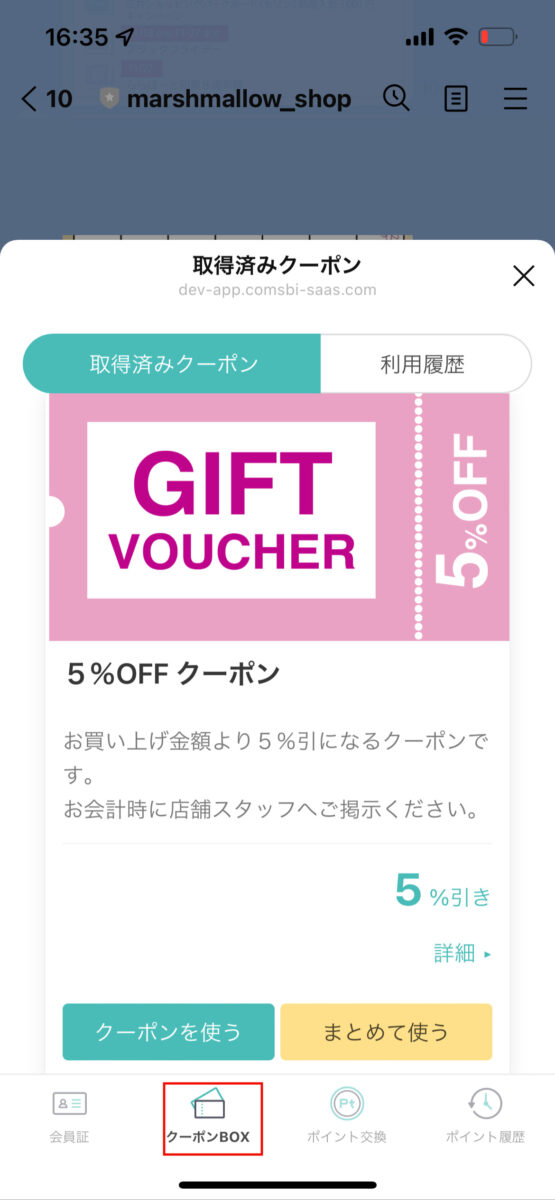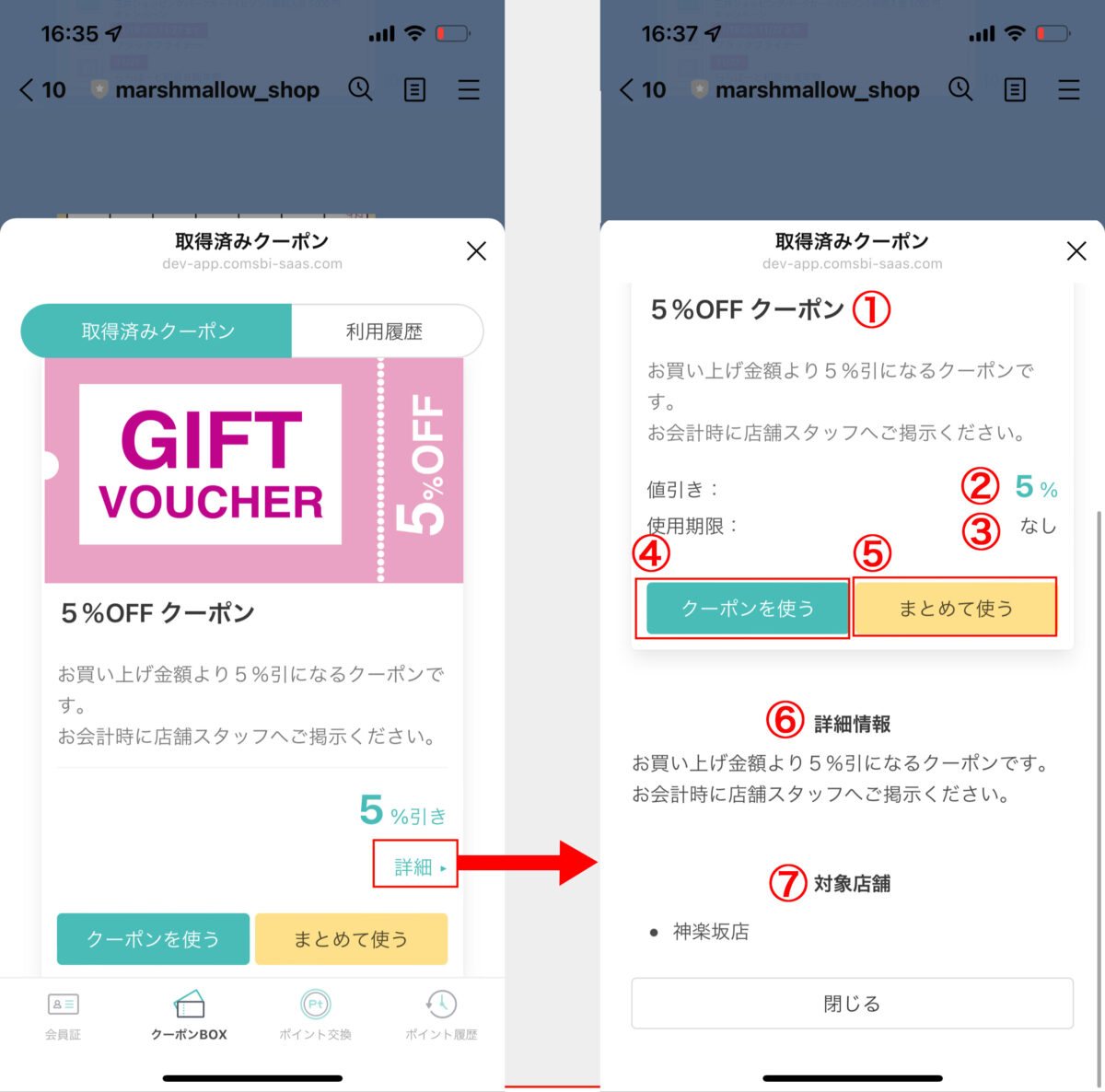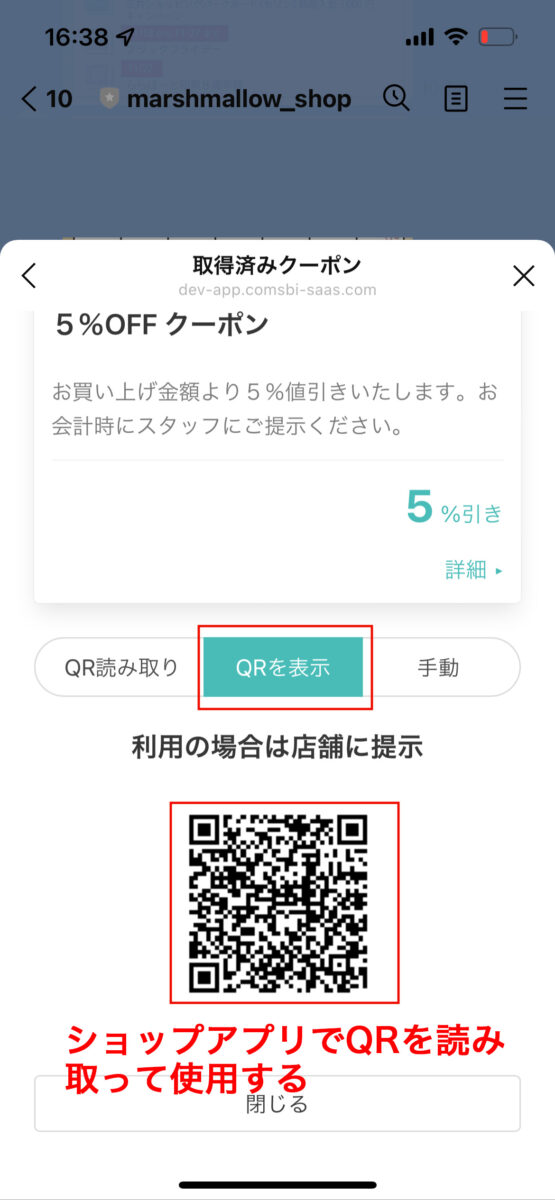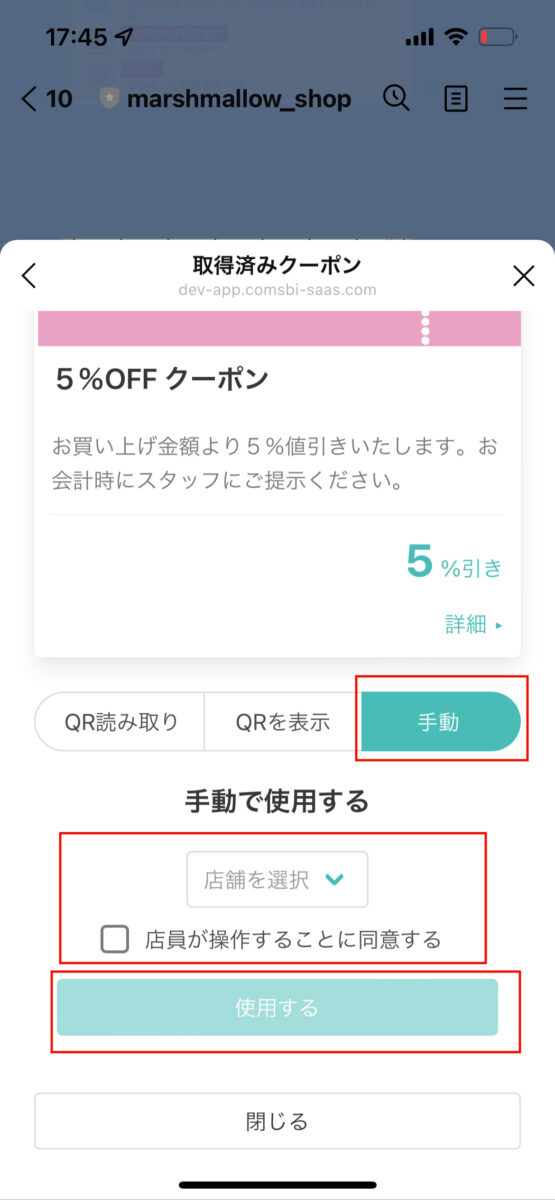店舗でクーポンを利用する
お客さまが会員アプリ上でポイントと交換したクーポンを店舗で利用することが出来るようにする機能です。店舗スタッフ側のオペレーションお客さまのクーポン使用を処理するも合わせてご確認ください。
お客様にてクーポンを開いてもらう
クーポンBOXを開く方法
| ①クーポンのタイトルが表示されます。 |
| ②クーポン使用時の値引額、値引きの値が表示されます。 |
| ③使用期限が表示されます。 |
| ④クーポンを使用する場合にはこちらをタップします |
| ⑤他のクーポンとまとめて使用する場合にはこちらをタップします。クーポンは上限10枚までまとめて使用できます。 |
| ⑥クーポンの詳細が表示されるのでご使用の際にはよく確認してください。 |
| ⑦ご利用可能な店舗が表示されるのでご使用の際にはよく確認してください。 |
メッセージのトーク履歴から開く方法
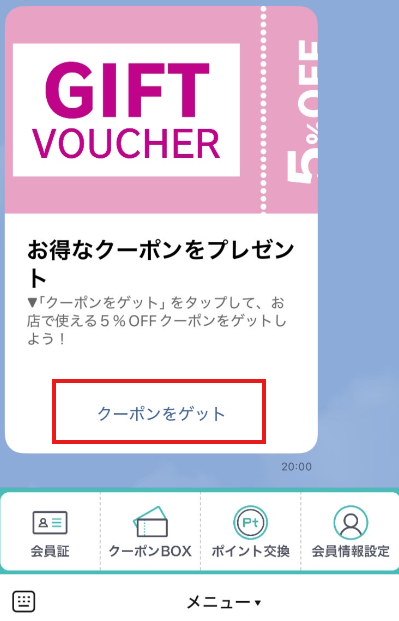
①メッセージ配信などで届いたクーポンのリンク(ボタンやイメージマップなど)をタップします。
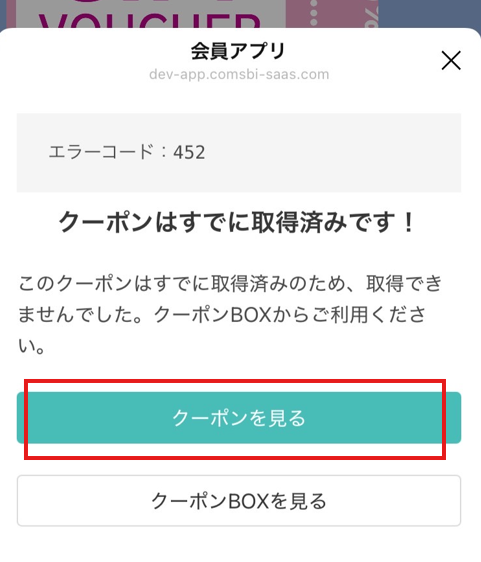
②取得済み(1ユーザー1回のみ)の場合は「クーポンは既に取得済みです」と表示されますが、その下に「クーポンを見る」ボタンが表示されますので、ボタンをタップしてください。
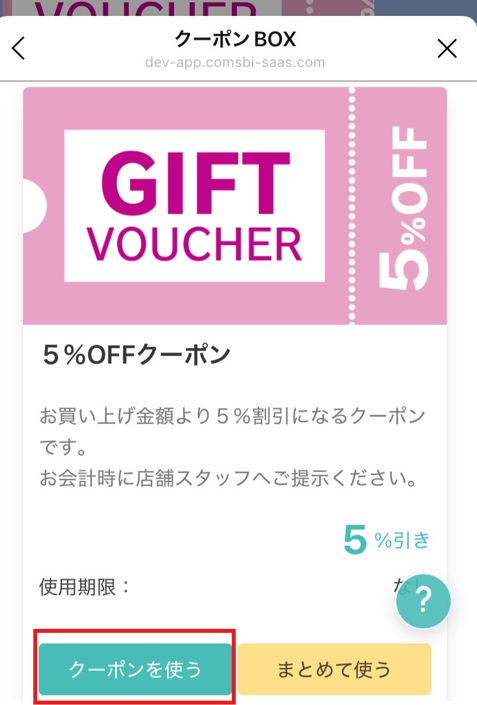
③クーポン詳細画面が表示されます。
「クーポンを使う」をタップでそのまま対象クーポンをご利用いただけます。
(以降の操作は「クーポンBOXを開く方法」と同様です)
詳細画面で「クーポンを使う」をタップすると「クーポンの利用」画面が表示されます。
「クーポンの利用」画面を店舗スタッフに提示し、店舗の利用環境に合わせて「QR読み取り」「QRを表示」「手動」のどれかを選択してもらいます。
クーポンの使用に進む
手動で使用する場合は「使用する」をタップして処理してください。
「店舗選択」や「店員が操作することに同意する」は管理画面の会員アプリ設定によって異なります。
設定状況によって「店舗選択」や「店員が操作することに同意する」の項目は表示されないこともあります。
「使用する」をタップした後は以下のように表示されます。
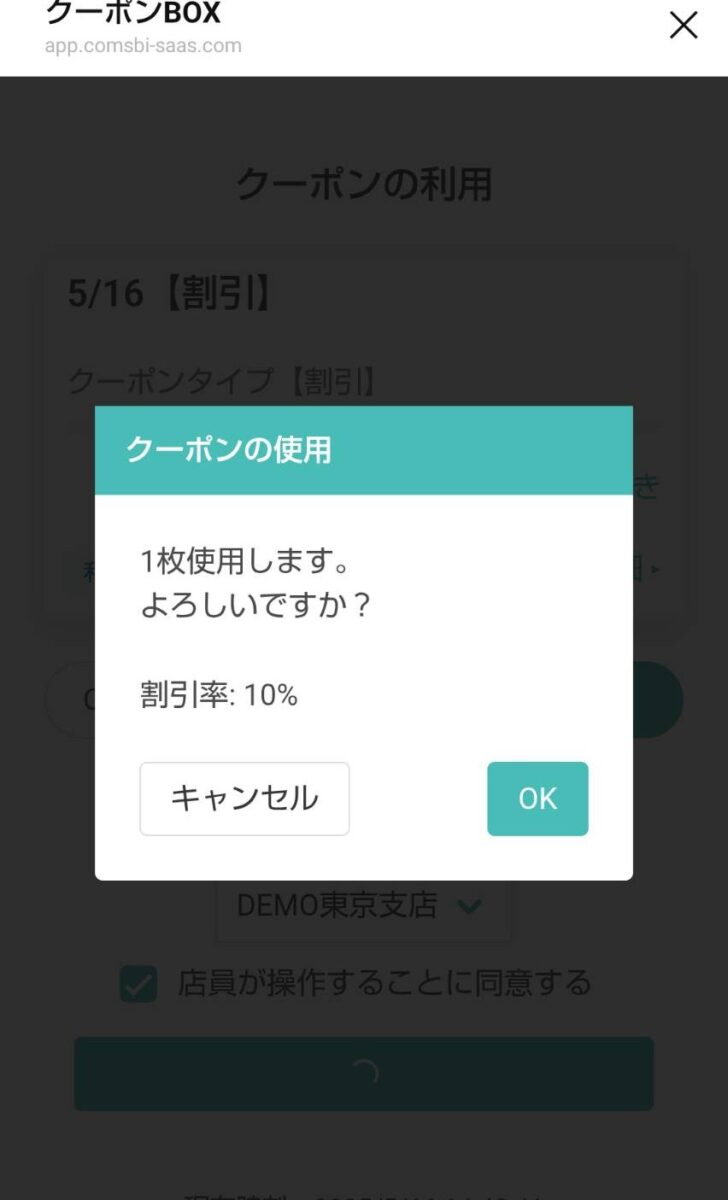
上記画像は「割引率:10%」と表示されていますが、クーポンタイプによって表示は異なります。
クーポンタイプ「無料」の場合は枚数の表示のみとなります。
まとめて使用時の注意事項
2枚以上まとめてクーポンをご利用の際に、店舗が複数にまたがり共通で使用できない場合は「同時に使用できません」といった表示がされます。
例)島根店でのみ使用できるクーポンと新宿店でのみ使用できるクーポンをまとめて選択した場合
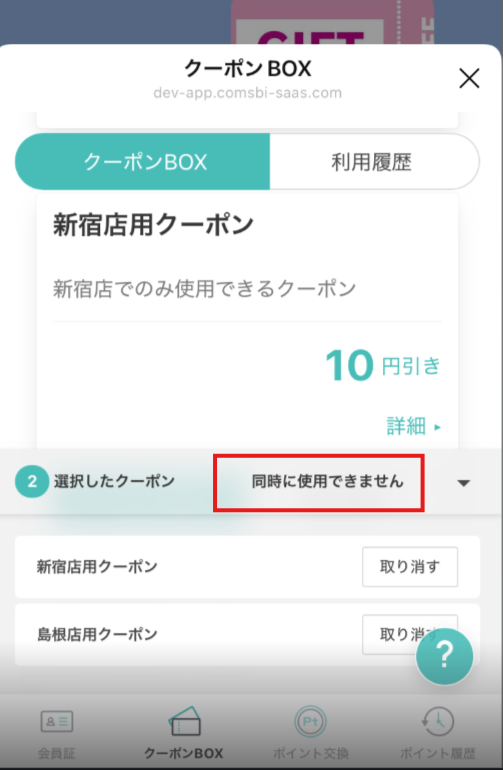
選んだクーポンが共通で利用可能な店舗が1店舗でもある場合は、まとめて利用可能です。
例)島根店でのみ使用できるクーポンと全店で使用できるクーポンをまとめて選択した場合
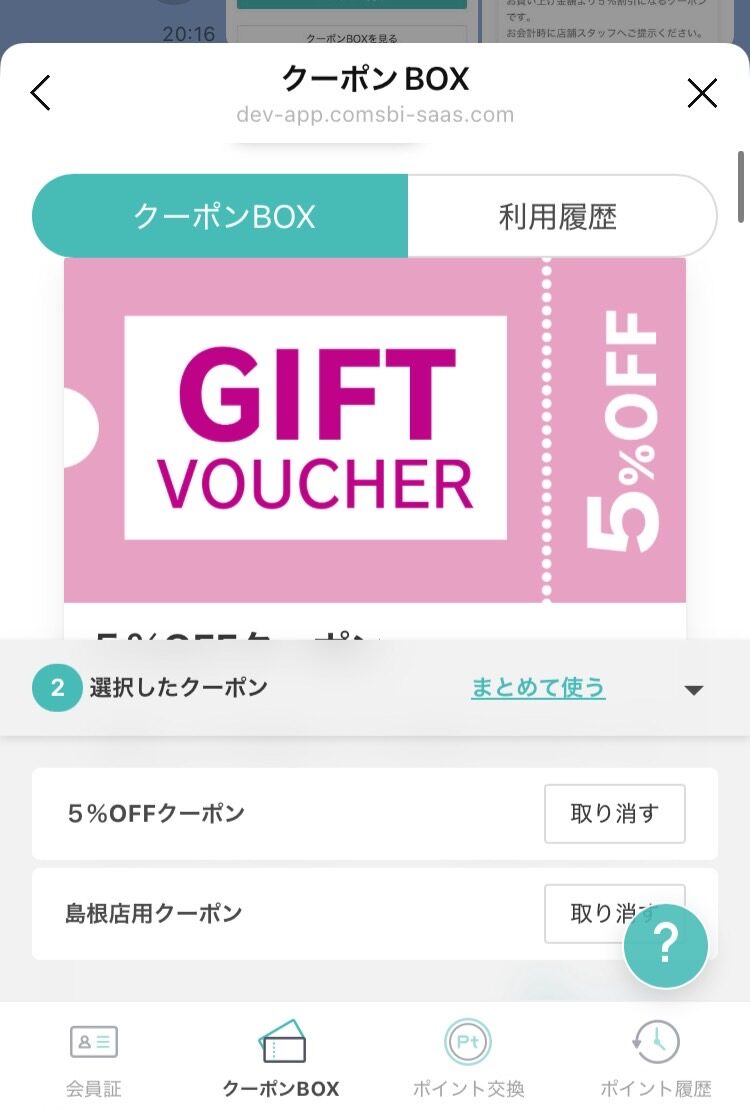
クーポン複数枚使用時の枚数と金額表示について
お客さまが複数枚のクーポンをまとめて使用できる機能があります。
1枚のクーポンを選択したときと同様に、全てのクーポンを選択した後、枚数と割引率や金額(クーポンの種類による)が表示されます。
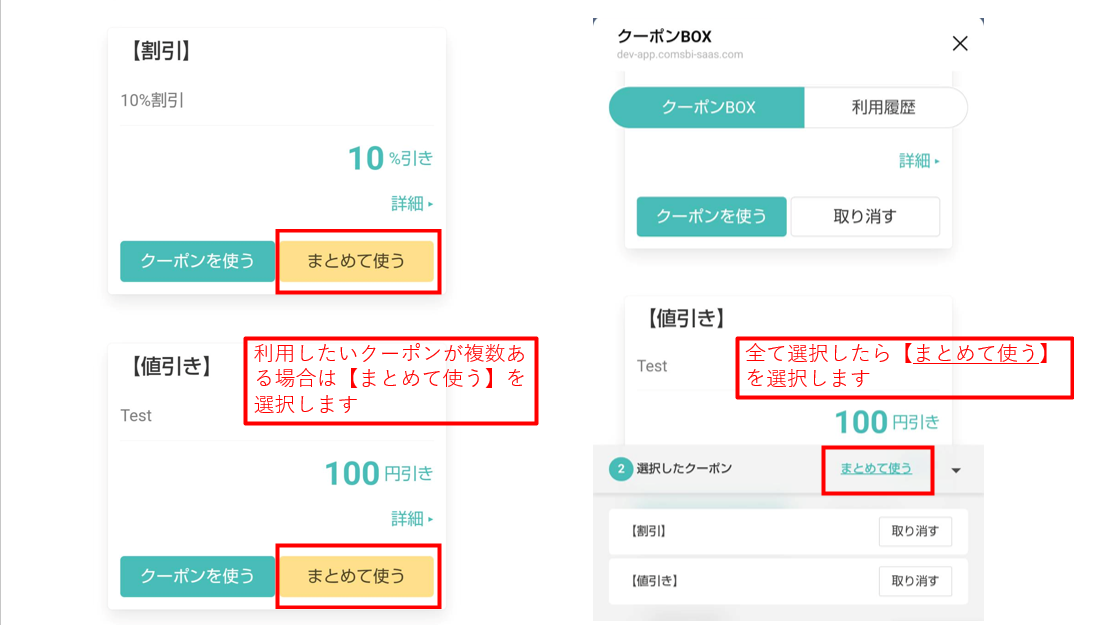
まとめてご利用いただいた場合は以下のような画面が表示されます。
・「値引き」タイプ(「円のみ表示」チェックなし)のクーポンを選択した場合は「割引額:円」と表示されます。
・「値引き」タイプ(「円のみ表示」チェックあり)のクーポンを選択した場合は「金額:円」と表示されます。
・「割引」タイプのクーポンを選択した場合は「割引率:%」と表示されます。
・「無料」タイプのクーポンを選択した場合は金額や割引額の表示はされません。
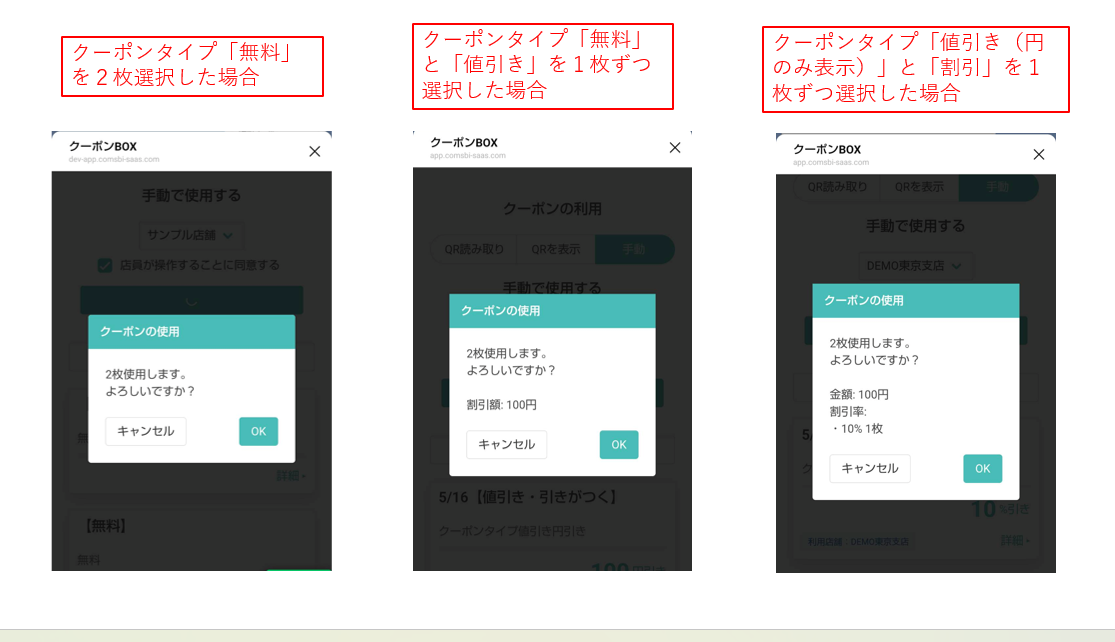
※いずれのクーポンも組み合わせ自由に同時に選択することが可能となっておりますので、クーポンを選択する場合には必ずお客さまと一緒に内容をご確認いただくようお願いいたします。
利用したクーポンの確認
クーポンが利用されたことを確認するには、画面下部のメニューバーの「 クーポン BOX 」をタップ後、画面上部の「利用履歴」をタップします。
使用済みになると、USEDスタンプが押され使用日時やクーポンを店舗を指定したり店舗のクーポンもぎり用クーポンで使用済みにした際は、利用店舗名が表示されます。
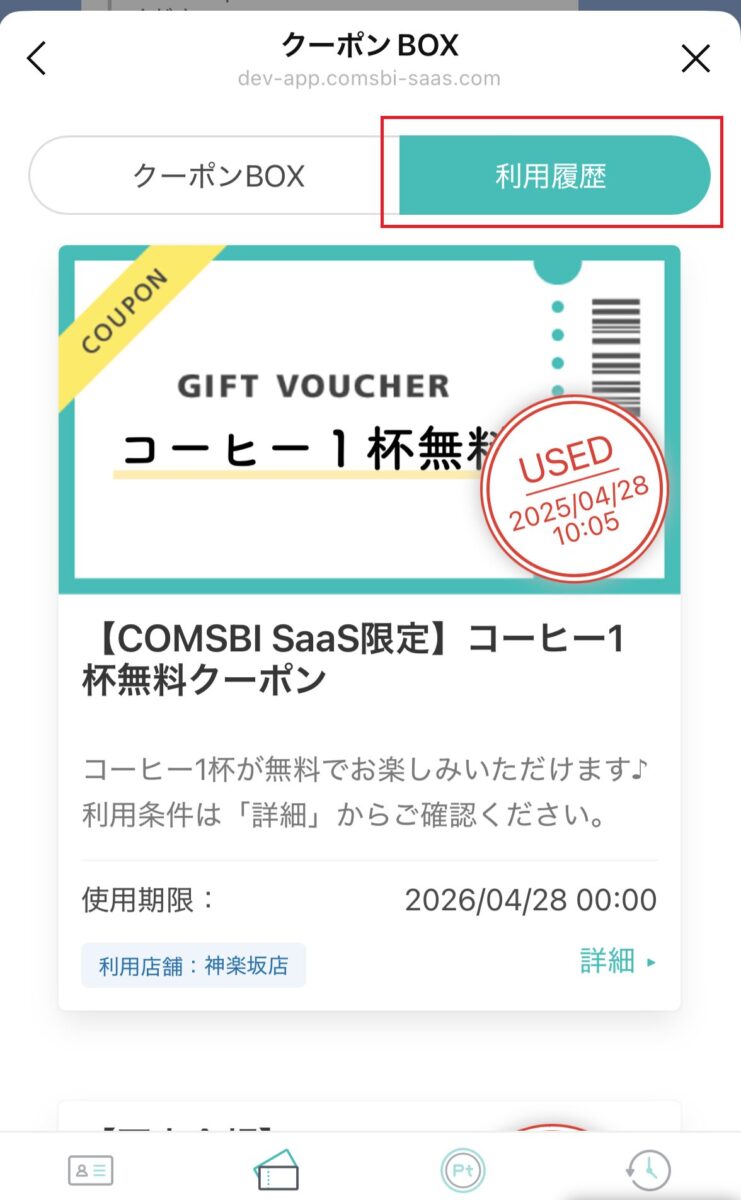
次のステップ:店舗でポイントを決済に利用する